Boutique Microsoft a été transformé en une plaque tournante pour divers livres, films et télévision et jeux aussi. Beaucoup de ces articles sont en vente ou en location sur le Store. Lorsque vous achetez quoi que ce soit, le processus de paiement est lancé directement dans l’application, comme sur un site Web. Mais parfois, le Microsoft Store rencontre un problème et le processus de paiement est perturbé et provoque divers types d’erreurs. Dans cet article, nous verrons comment réparer Le paiement Microsoft Store a échoué les erreurs.
Erreur d’échec du paiement Microsoft Store
Les méthodes suivantes se sont avérées les plus utiles pour résoudre toutes sortes de problèmes de paiement dans le Microsoft Store sur Windows 10 :
- Réinitialiser les options de paiement
- Divers correctifs Microsoft Payment
- Réinitialisez le Microsoft Store.
1]Réinitialiser les options de paiement

Ouvrez le Microsoft Store en plein écran. Cliquez sur le bouton de menu indiqué par trois points horizontaux dans le coin supérieur droit. Il affichera un menu déroulant. Sélectionnez l’option de Options de paiement.
Il ouvrira une page dans le navigateur Web et vous amènera à la page du compte Microsoft en ligne. Vous pouvez être invité à vous connecter à l’aide d’un compte Microsoft. Assurez-vous d’utiliser le même compte que vous utilisez dans Windows.

Vous pouvez ensuite supprimer toutes vos options de paiement et les ajouter manuellement. Ensuite, suivez notre guide détaillé sur la façon d’ajouter, de modifier le mode de paiement et de supprimer les cartes de crédit dans le Windows Store.
Vérifiez si cela résout vos problèmes.
2]Divers correctifs Microsoft Payment
Vous pouvez vérifier si votre carte dispose de suffisamment d’argent ou de solde créditeur pour acheter une application. C’est quelque chose que votre banque peut régler. Cet article vous montrera comment résoudre les problèmes de paiement et les problèmes de compte Microsoft.
Assurez-vous également que la région de vos paramètres de paiement et celle de votre ordinateur sont également les mêmes. Vous pouvez modifier les paramètres régionaux de votre ordinateur et vérifier si cela résout vos problèmes.
3]Réinitialiser le Microsoft Store

Vous pouvez réinitialiser le Microsoft Store en utilisant le wsreset commande. Assurez-vous de l’exécuter sur PowerShell ou sur l’invite de commande en tant qu’administrateur. Vous pouvez également réinitialiser l’application Microsoft Store à partir de l’application Paramètres.
Après avoir exécuté la commande, attendez que le processus se termine, puis essayez de faire un achat, et le problème devrait être résolu. Il devrait avoir résolu les problèmes d’échec de paiement du Microsoft Store.
POINTE: Ce message offre une aide supplémentaire vous recevez un message d’erreur – Nous rencontrons des difficultés pour traiter votre paiement et nous aimerions le régler.
Si rien ici ne vous aide, vous pouvez Contactez Microsoft Store Sales and Customer Support pour résoudre ce problème.



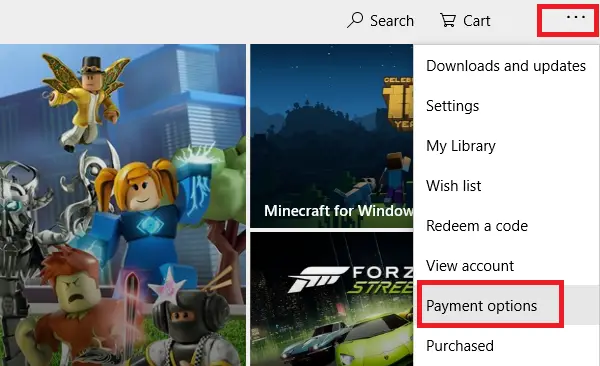
![[2023] 6 façons de copier / coller du texte brut sans formatage](https://media.techtribune.net/uploads/2021/03/5-Ways-to-Copy-Paste-Plain-Text-Without-Formatting-on-Your-Computer-shutterstock-website-238x178.jpg)






